Kindermodus-PIN auf Samsung Galaxy-Gerät vergessen

So verlassen Sie den Kindermodus, wenn Sie den PIN-Code vergessen haben.

Verbinden Sie Ihr Samsung Galaxy S7 mit einem PC und übertragen Sie Daten zwischen beiden Geräten. So wird's gemacht.
Windows-Benutzer sollten die USB-Treiber für das Galaxy S7 herunterladen und installieren . Mac-Benutzer können Android File Transfer herunterladen und installieren .
Schließen Sie das Gerät mit dem mitgelieferten USB-Kabel an einen freien USB-Port an.
Auf dem Bildschirm des Telefons wird eine Aufforderung angezeigt, die besagt „ Als Mediengerät verbunden “ oder „ Zum Aufladen verbunden “. Ziehen Sie den Benachrichtigungsbereich nach unten, tippen Sie darauf und treffen Sie dann eine Auswahl basierend darauf, was Sie mit dem Gerät tun möchten.
Das Samsung Galaxy S7-Smartphone kann Ihren Bildschirm auf einen Windows- oder Mac-PC spiegeln, damit Sie von Ihrem Computer aus mit Ihrem Gerät interagieren können.
Stellen Sie sicher, dass Ihr S7 NICHT mit dem Computer verbunden ist.
Laden Sie SideSync herunter und installieren Sie es auf Ihrem Computer.
Laden Sie SideSync herunter und installieren Sie es auf Ihrem S7.
Verbinden Sie Ihr Galaxy S7 mit demselben Wi-Fi-Netzwerk wie Ihren PC oder verbinden Sie es über das USB-Kabel mit Ihrem PC.
Starten Sie „ SideSync “ auf Ihrem PC.
Starten Sie „ SideSync “ auf Ihrem S7.
Die App sollte Ihren PC finden. Wählen Sie es aus der Liste der verfügbaren Geräte aus.
Bestätigen Sie vom PC aus, dass das Gerät mit Ihrem PC verbunden werden soll.
Sie haben viele Optionen, wenn Sie SideSync vom PC aus verwenden, einschließlich einer Option „ Telefonbildschirm “, mit der Sie Ihr Telefon tatsächlich von Ihrem PC aus verwenden können. Sie können auch das Symbol „ Ordner “ auswählen, wenn Sie Dateien mit der SideSync-Software übertragen möchten.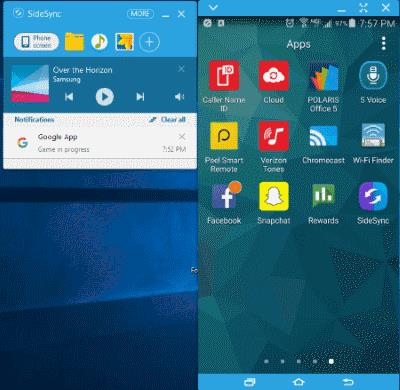
SideSync-Fenster, das auf einem Windows 10-PC ausgeführt wird.
Welche Dateiformate unterstützt das Galaxy S7?
Audiodateien in den Formaten WAV, MP3, AAC, AAC+, eAAC+, AMR-NB, AMR-WB, MIDI, XMF, EVRC, QCELP, WMA, FLAC, OGG und Videodateien in Divx, H.263, H.264, MPEG4 , VP8, VC–1 (Format: 3gp, 3g2, mp4, wmv(asf), avi, mkv, flv) Format.
Funktioniert Samsung Kies mit dem Galaxy S7?
Nein.
Warum erkennt mein Computer mein Gerät nicht?
Normalerweise ist das Kabel das Problem. Probieren Sie ein anderes USB-Kabel aus, um zu sehen, ob es funktioniert. Versuchen Sie auch, es an einen anderen Anschluss Ihres Computers anzuschließen.
Das ist alles, was Sie wissen sollten, um Ihr Samsung Galaxy S7 mit Ihrem PC zu verbinden. Fragen? Bemerkungen? Beobachtungen? Hinterlassen Sie einen im Kommentarbereich unten.
Dieser Beitrag gilt für die Modelle SM-G930F und SM-G935F (Edge) des Samsung Galaxy S7 Smartphones.
So verlassen Sie den Kindermodus, wenn Sie den PIN-Code vergessen haben.
So richten Sie die Fingerabdruck-Entsperrfunktion auf dem Samsung Galaxy S7-Smartphone ein oder aus.
Auswerfen und Einsetzen des SIM- und SD-Kartenfachs in das Samsung Galaxy S7-Smartphone.
Zwei Möglichkeiten, Anrufe auf Ihrem Samsung Galaxy S7-Smartphone zu blockieren.
Sie finden die WLAN-MAC-Adresse Ihres Samsung Galaxy S7 in den Einstellungen mit diesen Schritten.
So schalten Sie WLAN-Anrufe auf dem Samsung Galaxy S7-Smartphone ein oder aus.
So verwalten Sie die Sperrbildschirmsymbole auf dem Samsung Galaxy S7-Smartphone.
Wir zeigen Ihnen zwei Möglichkeiten, um Apps vom Samsung Galaxy S7 Smartphone zu deinstallieren.
Finden Sie heraus, was der Fahrmodus auf dem Samsung Galaxy S7 macht und wo Sie ihn ein- oder ausschalten können.
So verbinden und spiegeln Sie das Samsung Galaxy S7-Smartphone mit Ihrem Fernseher.
Wir zeigen Ihnen zwei Möglichkeiten, einen Hard-Reset auf dem Samsung Galaxy S7-Smartphone durchzuführen.
So senden Sie eine MMS-Textnachricht von Ihrem Samsung Galaxy S7-Telefon.
So schalten Sie den Auslöserton der Kamera auf dem Samsung Galaxy S7-Smartphone stumm.
So überprüfen Sie, ob eine Textnachricht von Ihrem Android-Gerät erfolgreich zugestellt wurde.
Facebook-Geschichten machen viel Spaß. Hier erfahren Sie, wie Sie eine Story auf Ihrem Android-Gerät und Computer erstellen können.
Erfahren Sie, wie Sie nervige automatisch abspielende Videos in Google Chrome und Mozilla Firefox mit diesem Tutorial deaktivieren.
Lösen Sie ein Problem, bei dem das Samsung Galaxy Tab S8 auf einem schwarzen Bildschirm feststeckt und sich nicht einschalten lässt.
Möchten Sie E-Mail-Konten auf Ihrem Fire-Tablet hinzufügen oder entfernen? Unser umfassender Leitfaden führt Sie Schritt für Schritt durch den Prozess und macht es schnell und einfach, Ihre E-Mail-Konten auf Ihrem Lieblingsgerät zu verwalten. Verpassen Sie nicht dieses unverzichtbare Tutorial!
Ein Tutorial, das zwei Lösungen zeigt, wie Sie dauerhaft verhindern können, dass Apps beim Start auf Ihrem Android-Gerät gestartet werden.
Dieses Tutorial zeigt Ihnen, wie Sie eine SMS von einem Android-Gerät mit der Google Nachrichten-App weiterleiten.
Haben Sie ein Amazon Fire und möchten Google Chrome darauf installieren? Erfahren Sie, wie Sie Google Chrome über eine APK-Datei auf Kindle-Geräten installieren können.
So aktivieren oder deaktivieren Sie die Rechtschreibprüfung in Android OS.
Erfahren Sie verschiedene Methoden, um Apps auf dem Amazon Fire Tablet herunterzuladen und zu installieren, indem Sie diesem mühelosen und schrittweisen Leitfaden folgen!
Als Samsung seine neue Reihe von Flaggschiff-Tablets vorstellte, gab es viel Aufregung. Das Galaxy Tab S9 und S9+ bieten nicht nur die erwarteten Upgrade




















